-
Planificar y crear una implementación
-
Comunicación WebSocket entre el VDA y el Delivery Controller
-
Crear y administrar conexiones
-
-
Grupos de identidad de diferentes tipos de unión de identidad de máquinas
-
Grupo de identidades de la identidad de la máquina unida a Active Directory local
-
Grupo de identidades de la identidad de máquina unida a Azure Active Directory
-
Grupo de identidades de la identidad de la máquina unida a Azure Active Directory híbrido
-
Grupo de identidades de la identidad de máquina habilitada para Microsoft Intune
-
Grupo de identidades de la identidad de máquina no unida a ningún dominio
-
-
Servicio independiente Citrix Secure Ticketing Authority (STA)
-
Migrar cargas de trabajo entre ubicaciones de recursos mediante Image Portability Service
-
-
This content has been machine translated dynamically.
Dieser Inhalt ist eine maschinelle Übersetzung, die dynamisch erstellt wurde. (Haftungsausschluss)
Cet article a été traduit automatiquement de manière dynamique. (Clause de non responsabilité)
Este artículo lo ha traducido una máquina de forma dinámica. (Aviso legal)
此内容已经过机器动态翻译。 放弃
このコンテンツは動的に機械翻訳されています。免責事項
이 콘텐츠는 동적으로 기계 번역되었습니다. 책임 부인
Este texto foi traduzido automaticamente. (Aviso legal)
Questo contenuto è stato tradotto dinamicamente con traduzione automatica.(Esclusione di responsabilità))
This article has been machine translated.
Dieser Artikel wurde maschinell übersetzt. (Haftungsausschluss)
Ce article a été traduit automatiquement. (Clause de non responsabilité)
Este artículo ha sido traducido automáticamente. (Aviso legal)
この記事は機械翻訳されています.免責事項
이 기사는 기계 번역되었습니다.책임 부인
Este artigo foi traduzido automaticamente.(Aviso legal)
这篇文章已经过机器翻译.放弃
Questo articolo è stato tradotto automaticamente.(Esclusione di responsabilità))
Translation failed!
Puertos serie
La mayoría de los PC nuevos no tienen puertos serie integrados (COM). Es fácil agregar puertos mediante convertidores USB. Las aplicaciones adecuadas para los puertos serie suelen ser sensores, controladores, lectores antiguos de cheques, paneles táctiles, etc. Algunos dispositivos USB de puerto COM virtual utilizan controladores específicos del fabricante en lugar de los controladores que ofrece Windows (usbser.sys). Estos controladores permiten forzar el puerto COM virtual del dispositivo USB para que no cambie incluso aunque se conecte a otras ranuras USB. Esto se puede hacer desde Administrador de dispositivos > Puertos (COM y LPT) > Propiedades o desde la aplicación que controla el dispositivo.
La asignación de puertos COM del cliente permite utilizar los dispositivos conectados a los puertos COM del dispositivo de usuario durante las sesiones virtuales. Estas asignaciones se pueden utilizar de la misma forma que cualquier otra asignación de red.
Un controlador del sistema operativo asigna un nombre de enlace simbólico a cada puerto COM, como COM1 y COM2. Las aplicaciones usan ese enlace para acceder al puerto.
Importante:
El hecho de que un dispositivo se pueda conectar al dispositivo de punto final directamente por USB no significa que ese dispositivo se pueda redirigir mediante la redirección de USB genérico. Algunos dispositivos USB funcionan como puertos COM virtuales, a los que las aplicaciones pueden acceder de la misma manera que al puerto serie físico. El sistema operativo puede abstraer puertos COM y tratarlos como archivos compartidos. Dos protocolos frecuentes para COM virtual son: CDC ACM o MCT. Cuando se conecta a través de un puerto RS-485, es posible que las aplicaciones no funcionen en absoluto. Debe obtener un convertidor de RS-485 a RS232 para usar RS-485 como puerto COM. Importante:
Algunas aplicaciones reconocen el dispositivo (por ejemplo, un panel táctil de firmas) correctamente solo si está conectado a COM1 o COM2 en la estación de trabajo del cliente.
Asignar un puerto COM de cliente a un puerto COM de servidor
Puede asignar los puertos COM del cliente a una sesión de Citrix de tres maneras:
- Directivas de Studio. Para obtener más información acerca de las directivas, consulte Configuraciones de directiva de Redirección de puertos.
- El símbolo del sistema del VDA.
- Herramienta de configuración del escritorio remoto (Terminal Services).
-
Habilite las directivas Redirección de puertos COM del cliente y Conectar automáticamente puertos COM del cliente de Studio. Después de aplicarlas, se ofrece información en HDX Monitor.
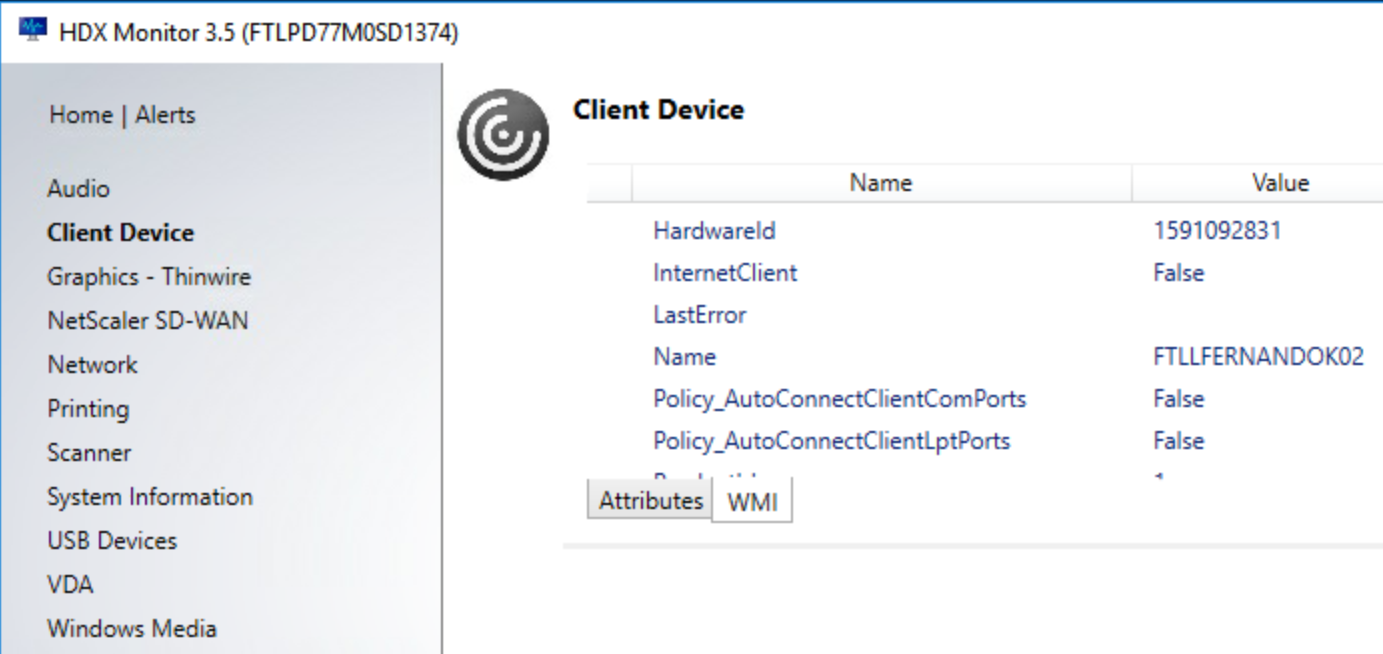
-
Si Conectar automáticamente puertos COM del cliente no puede asignar el puerto, puede asignarlo manualmente o usar scripts de inicio de sesión. Inicie sesión en el VDA y, en una ventana de símbolo del sistema, escriba:
NET USE COMX:\\ CLIENT\ COMZ:
O bien,
NET USE COMX:\\ CLIENT\ CLIENTPORT:COMZ:
X es el número del puerto COM en el VDA (los puertos del 1 al 9 están disponibles para la asignación). Z es el número del puerto COM del cliente que quiere asignar.
Para confirmar que la operación se ha realizado correctamente, escriba NET USE en un símbolo del sistema de VDA. Aparecerá la lista de las unidades, puertos LPT y puertos COM asignados.
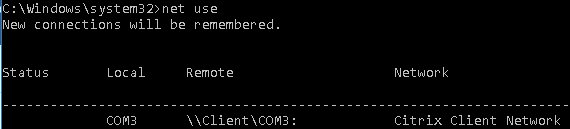
-
Para utilizar este puerto COM en una sesión de aplicación o escritorio virtual, instale la aplicación del dispositivo de usuario y apúntela al nombre del puerto COM asignado. Por ejemplo: si asigna COM1 en el cliente a COM3 en el servidor, instale la aplicación del dispositivo de puerto COM en el VDA y apúntela a COM3 durante la sesión. Utilice este puerto COM asignado del mismo modo que lo haría con un puerto COM del dispositivo del usuario.
Importante:
La asignación de puertos COM no es compatible con TAPI. No puede asignar dispositivos Windows Telephony Application Programming Interface (TAPI) de Windows a los puertos COM del cliente. TAPI define una forma estándar que tienen las aplicaciones para controlar las funciones del teléfono para datos, fax y llamadas de voz. TAPI administra la señalización, incluido el marcado, la respuesta y la finalización de llamadas. Asimismo, gestiona servicios complementarios (como poner en espera, transferir y hacer llamadas de conferencia).
Solucionar problemas
-
Compruebe que puede acceder al dispositivo directamente desde el dispositivo de punto final, sin pasar por Citrix. Mientras el puerto no se asigne al VDA, no podrá conectarse a una sesión de Citrix. Siga las instrucciones de solución de problemas incluidas con el dispositivo y primero compruebe que funciona localmente. Cuando un dispositivo se conecta a un puerto serie COM, se crea una clave de Registro en el subárbol que se muestra aquí:

También puede encontrar esta información desde el símbolo del sistema ejecutando chgport /query.
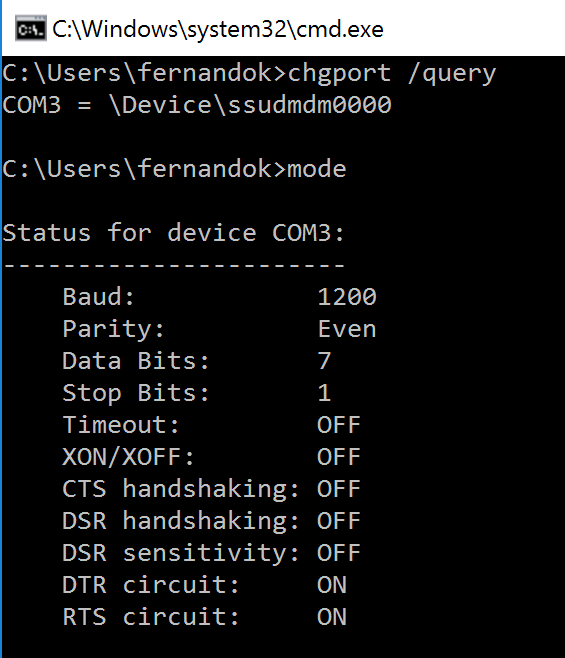
Si no dispone de instrucciones de solución de problemas para el dispositivo, intente solucionar problemas con una sesión PuTTY. Elija Session y, en Serial line, especifique su puerto COM.
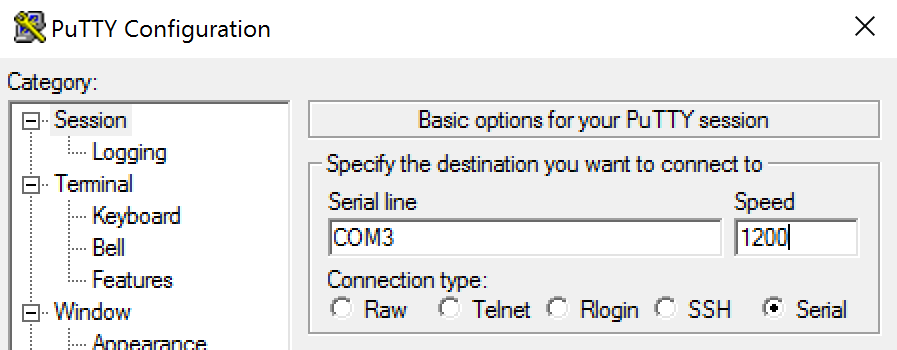
Puede ejecutar MODE en una ventana de comando local. El resultado muestra el puerto COM en uso y los bits de parada, los bits de datos, la paridad y los baudios que necesita en su sesión PuTTY. Si se puede establecer la conexión con PuTTY, presione Entrar para ver la información que envíe el dispositivo. Los caracteres que escriba pueden repetirse en pantalla, o bien, puede recibir directamente respuesta a ellos. Sin este paso, no puede acceder al dispositivo desde una sesión virtual.
-
Asigne el puerto COM local al VDA (mediante directivas o NET USE COMX:\\ CLIENT\ COMZ:) y repita los mismos procedimientos de PuTTY del paso anterior, pero esta vez desde el PuTTY del VDA. Si PuTTY falla con el error Unable to open connection to COM1. Unable to open serial port, puede que otro dispositivo esté utilizando COM1.
-
Ejecute chgport /query. Si el controlador serie de Windows integrado en el VDA asigna automáticamente \Device\Serial0 a un puerto COM1 del VDA, haga lo siguiente: A. Abra CMD en el VDA y escriba NET USE.
B. Elimine cualquier asignación existente (por ejemplo, COM1) en el VDA.
NET USE COM1 /DELETE
C. Asigne el dispositivo al VDA.
NET USE COM1:\\ CLIENT\ COM3:
D. Dirija la aplicación del VDA a COM3.
Por último, intente asignar su puerto COM local (por ejemplo, COM3) a otro puerto COM en el VDA (que no sea COM1 si no, por ejemplo, COM3). Compruebe que su aplicación apunta a él: NET USE COM3:\\ CLIENT\ COM3
-
Si ahora ve el puerto asignado, PuTTY está funcionando, pero no pasa ningún dato, podría tratarse de una condición de carrera. La aplicación puede conectarse y abrir el puerto antes de que se asigne, con lo que se bloquea su asignación. Pruebe una de las siguientes soluciones:
- Abra una segunda aplicación publicada en el mismo servidor. Espere unos segundos para que se asigne el puerto y abra la aplicación que intenta usar el puerto.
-
Habilite las directivas de redirección de puertos COM desde el Editor de directivas de grupo en Active Directory en lugar de Studio. Esas directivas son: Redirección de puertos COM del cliente y Conectar automáticamente puertos COM del cliente. Las directivas aplicadas de esta manera se pueden procesar antes de las directivas de Studio, lo que garantiza que el puerto COM se asigne. Las directivas de Citrix se envían al VDA y se almacenan en:
HKLN\SOFTWARE\Policies\Citrix\<ID de sesión de usuario\> - Utilice este script de inicio de sesión para el usuario o, en lugar de publicar la aplicación, publique un script .bat que borre primero cualquier asignación en el VDA, vuelva a asignar el puerto COM virtual y luego inicie la aplicación:
@echo off NET USE COM1 /delete NET USE COM2 /delete NET USE COM1:\\ CLIENT\ COM1: NET USE COM2:\\ CLIENT\ COM2: MODE COM1: BAUD = 1200 (o cualquier valor necesario) MODE COM2: BAUD=9600 PARITY=N Data=8 Stop=1 (o cualquier valor necesario) START C:\Archivos de programa\<Su ruta de software>\<su_software.exe>
-
Process Monitor de Sysinternals es la herramienta de último recurso. Cuando ejecute la herramienta en el VDA, busque y filtre objetos como COM3, picaser.sys, CdmRedirector y, sobre todo, <su_aplicación>.exe. Los errores aparecen como “Acceso denegado” o similar.
Compartir
Compartir
This Preview product documentation is Citrix Confidential.
You agree to hold this documentation confidential pursuant to the terms of your Citrix Beta/Tech Preview Agreement.
The development, release and timing of any features or functionality described in the Preview documentation remains at our sole discretion and are subject to change without notice or consultation.
The documentation is for informational purposes only and is not a commitment, promise or legal obligation to deliver any material, code or functionality and should not be relied upon in making Citrix product purchase decisions.
If you do not agree, select I DO NOT AGREE to exit.